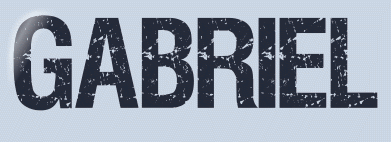 |

Deze tutorial is auteursrechtelijk beschermd door Kathania, alle rechten voorbehouden.
Elke verspreiding, zonder voorafgaande schriftelijke toestemming is geheel verboden.
Elke gelijkenis met een andere tutorial is puur toeval.
Deze les is geschreven in PSP X9 op 29-03-2019.
Ik heb de persoonlijke toestemming van Kathania om haar lessen te vertalen uit het Frans.
Wil je deze vertaling linken, dan moet je Kathania daarvoor persoonlijk toestemming om vragen !!!
Ik ben alleen maar de vertaler, de auteursrechten liggen volledig bij Kathania.
Merci beaucoup Kathania, que je pouvez traduire vos leçonsmen Néerlandais.
Claudia.
Materialen :
Installeer het font "grudge" als je zelf een tekst wilt maken.
Laat de Flaming Pear preset "Flexify 2 settings" in de materialen map zitten.
Filters :
Filters Unlimited 2.0.
Bkg Kaleidoscope - Kaleidoscope 1 ***
Filter Factory Gallery S - Colour Metalixer ***
Filter Factory Gallery E - Gradient/Spokes Ratio Maker ***
Flaming Pear - Flexify 2.
MuRa's Meister - Perspective Tiling.
Filter Factory Gallery F - Patchwork ***
***Importeer de filters Bkg en Filter Factory's in het filter "Filters Unlimited 2.0"***
Kleurenpallet :
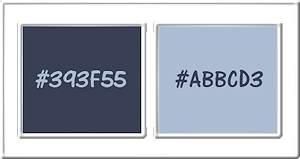
1ste kleur = #393F55
2de kleur = #ABBCD3
Wanneer je met eigen kleuren werkt speel dan met de mengmodus en/of dekking naar eigen inzicht.
Klik op onderstaande banner om naar de originele les te gaan :

Ga naar het Kleurenpallet en zet de Voorgrondkleur op de 1ste kleur en de Achtergrondkleur op de 2de kleur.

1.
Klik met de muis in de Voorgrondkleur en daarna op het tabblad "Verloop".
Maak een Verloop met deze instellingen :
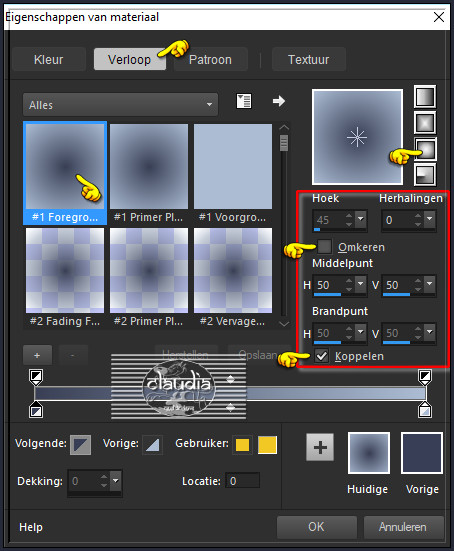

2.
Open een Nieuwe afbeelding van 900 x 550 px, transparant.
Vul de afbeelding met het Verloop.

3.
Selecties - Alles selecteren.
Open uit de materialen de tube "HO0052".
Verwijder het watermerkje.
Bewerken - Kopiëren.
Zet de tube opzij voor gebruik in punt 25.
Ga terug naar je werkje.
Bewerken - Plakken in selectie.

4.
Selecties - Niets selecteren.
Effecten - Afbeeldingseffecten - Naadloze herhaling :
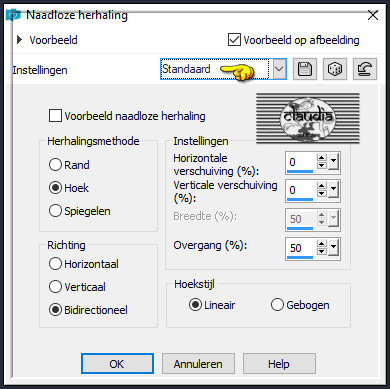

5.
Aanpassen - Vervagen - Gaussiaanse vervaging : Bereik = 45.

6.
Lagen - Dupliceren.
Effecten - Insteekfilters - <I.C.NET Software> - Filters Unlimited 2.0 - &<Bkg Kaleidoscope> - Kaleidoscope 1 :
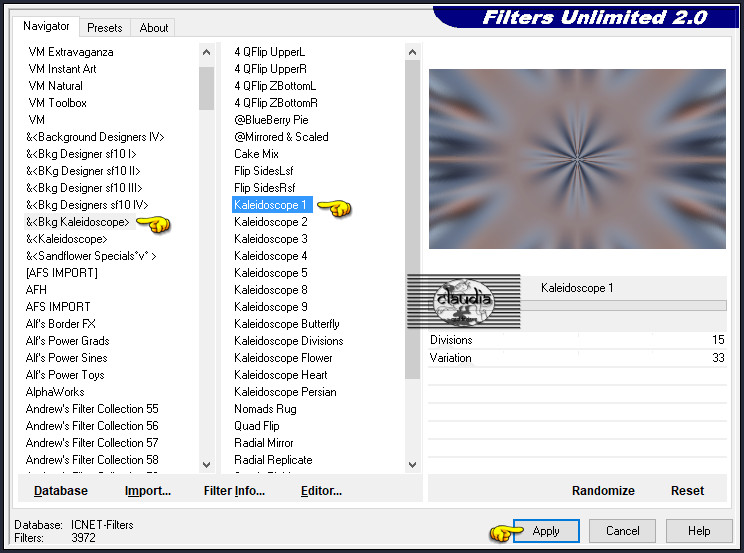

7.
Laegn - Dupliceren.
Effecten - Insteekfilters - <I.C.NET Software> - Filters Unlimited 2.0 - Filter Factory Gallery S - Colour Metalizer :
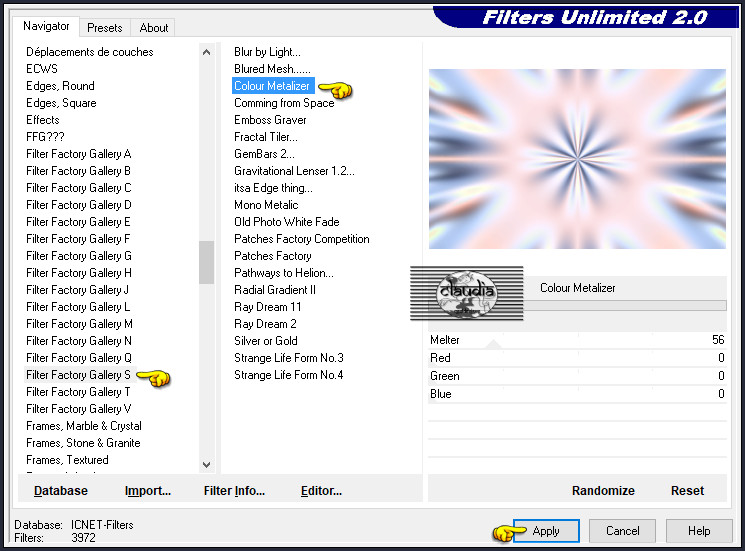
Lagen - Eigenschappen : zet de Dekking van deze laag op 50%.
Lagen - Samenvoegen - Zichtbare lagen samenvoegen.

8.
Lagen - Dupliceren.
Effecten - Insteekfilters - <I.C.NET Software> - Filters Unlimited 2.0 - Filter Factory Gallery E - Gradient/Spokes Ratio Maker :
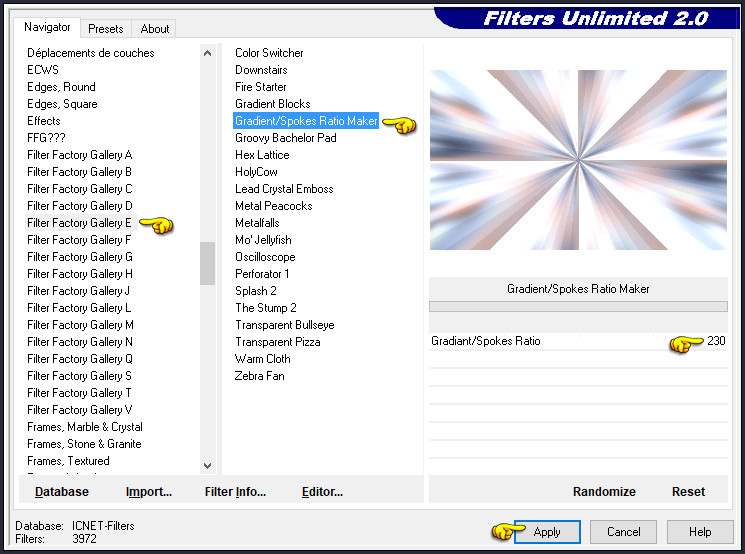

9.
Activeer het Selectiegereedschap (toets S op het toetsenbord) - Aangepaste selectie :

Voer deze getallen in :
Boven = 275
Links = 0
Rechts = 900
Onder = 550

10.
Selecties - Laag maken van selectie.
Selecties - Niets selecteren.
Effecten - Afbeeldingseffecten - Naadloze herhaling : de instellingen staan goed.

11.
Activeer de middelste laag in het Lagenpallet (= Kopie van Samengevoegd).
Verwijder deze laag.
Klik hiervoor onderaan het Lagenpallet op het vuilnisbakje :
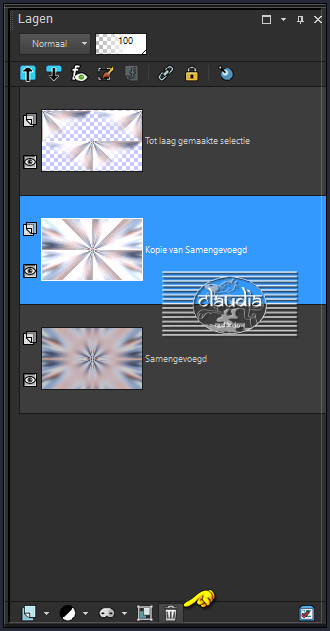
Het Lagenpallet ziet er nu zo uit :
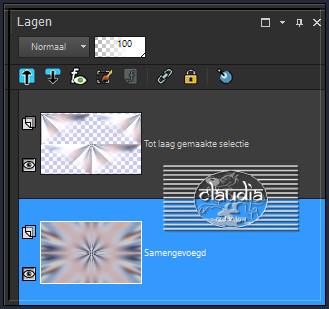

12.
Zet de zichtbaarheid van de onderste laag (= Samengevoegd) uit door op het oogje te klikken in het Lagenpallet.
Activeer de bovenste laag (= Tot laag gemaakte selectie).
Activeer het Selectiegereedschap (toets S op het toetsenbord) - Aangepaste selectie : de instellingen staan goed.
Druk 1 x op de Delete toets op het toetsenbord.

13.
Laat de selectie actief !!!
Lagen - Eigenschappen : zet de Mengmodus van deze laag op Vermenigvuldigen en de Dekking op 42%.
Zet de zichtbaarheid van de onderste laag terug aan door nogmaals op het oogje te klikken.

14.
De selectie is nog steeds actief !!!
De bovenste laag is de actieve laag !!!
Lagen - Nieuwe rasterlaag.
Vul de selectie met het Verloop.

15.
Effecten - Insteekfilters - AP 01 [Innovations] - Lines - SilverLining :
![Effecten - Insteekfilters - AP 01 [Innovations] - Lines - SilverLining](../../images/Vertaalde_Lessen/Kathania/Gabriel/Plaatje9.jpg)

16.
Selecties - Niets selecteren.
Lagen - Eigenschappen : zet de Dekking van deze laag op 53%.

17.
Activeer de middelste laag in het Lagenpallet (= Tot laag gemaakte selectie).
Effecten - Randeffecten - Accentueren.

18.
Lagen - Nieuwe rasterlaag.
Activeer het Selectiegereedschap (toets S op het toetsenbord) - Aangepaste selectie en voer deze getallen in :
Boven = 0
Links = 0
Rechts = 900
Onder = 273

19.
Vul de selectie met het Verloop.
Effecten - Insteekfilters - Flaming Pear - Flexify 2 :
Druk op de rode pijl en zoek de preset "Flexify 2 settings" en klik erop en daarna op "Openen" :
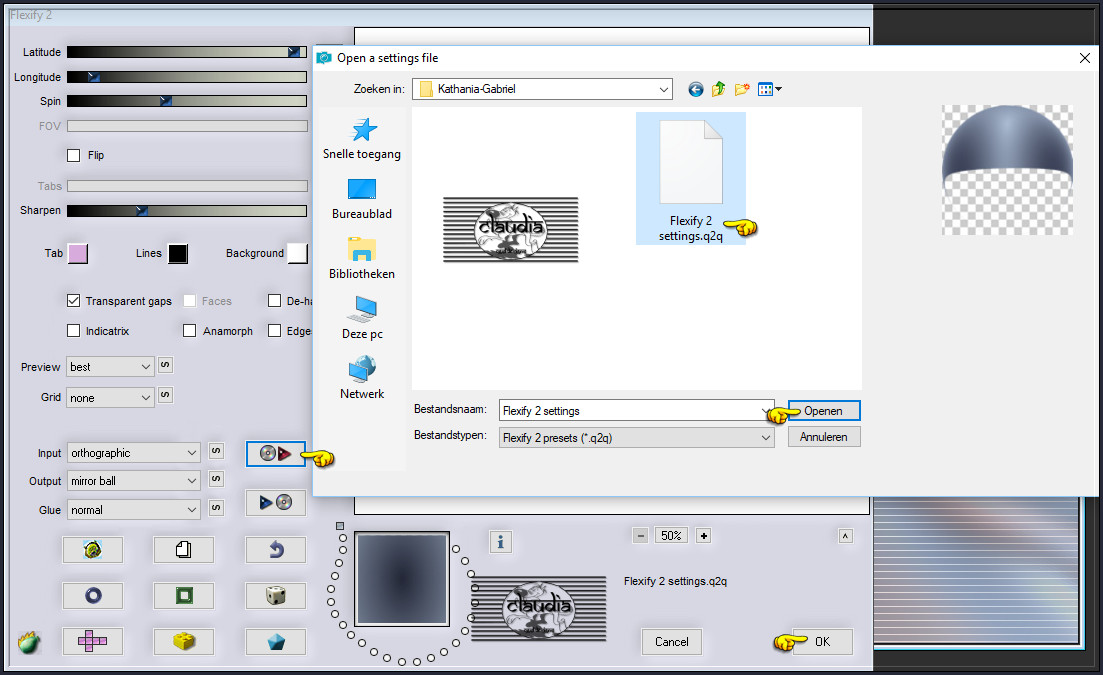
Of voer de instellingen manueel in :
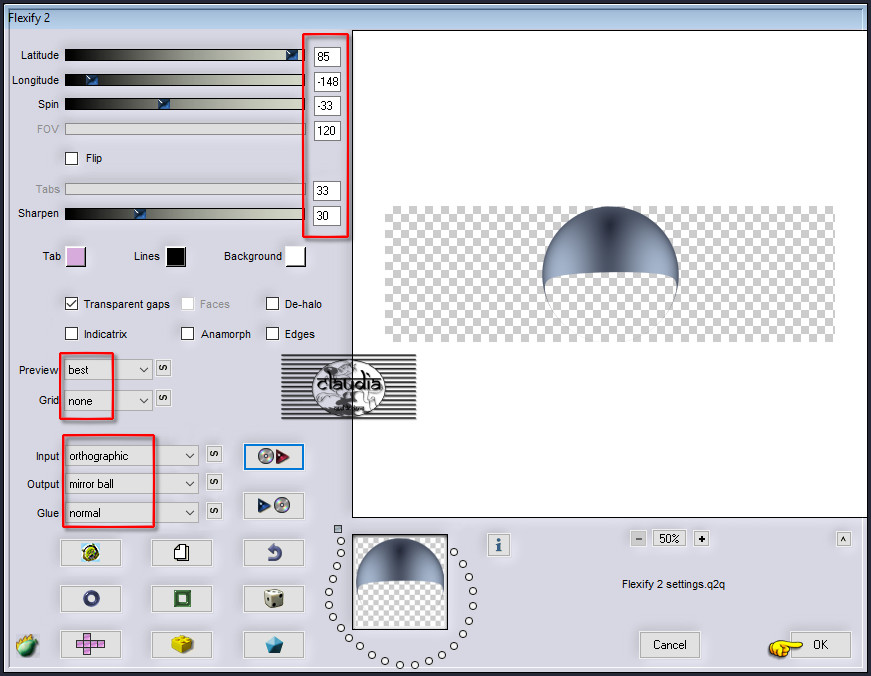

20.
Selecties - Niets selecteren.
Druk op de K toets op het toetsenbord om het raster te activeren en voer deze getallen in :
Positie X = 5,00 / Positie Y = 2,00

Druk op de M toets om het raster te deactiveren.

21.
Lagen - Dupliceren.
Afbeelding - Spiegelen - Verticaal spiegelen (= Omdraaien).
Lagen - Samenvoegen - Omlaag samenvoegen.

22.
Activeer de bovenste laag in het Lagenpallet (= Raster 1).
Lagen - Dupliceren.
Effecten - Insteekfilters - MuRa's Meister - Perspective Tiling : Crop BG Color = #EFE9B7
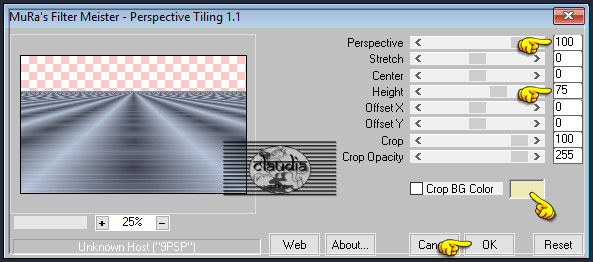

23.
Druk op de K toets op het toetsenbord om het raster te activeren en voer deze getallen in :
Positie X = 0,00 / Positie Y = 472,00
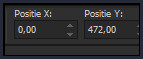
Druk op de M toets om het raster te deactiveren.

24.
Activeer de laag er net onder in het Lagenpallet (= Raster 1).
Druk op de K toets op het toetsenbord om het raster te activeren en voer deze getallen in :
Positie X = 1,00 / Positie Y = 201,00
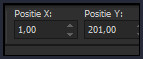
Druk op de M toets om het raster te deactiveren.

25.
Activeer de bovenste laag in het Lagenpallet (= Kopie van Raster 1).
Activeer de opzij gezette tube "HO0052".
Bewerken - Kopiëren.
Ga terug naar je werkje.
Bewerken - Plakken als nieuwe laag.
Afbeelding - Formaat wijzigen : 80%, formaat van alle lagen wijzigen niet aangevinkt.
Aanpassen - Scherpte - Verscherpen.

26.
Effecten - 3D-Effecten - Slagschaduw :
Verticaal = 0
Horizontaal = 0
Dekking = 66
Vervaging = 20
Kleur = Zwart (#000000)

27.
Druk op de K toets op het toetsenbord om het raster te activeren en voer deze getallen in :
Positie X = 644,00 / Positie Y = -2,00
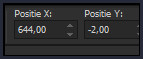
Druk op de M toets om het raster te deactiveren.

28.
Open uit de materialen de tube "moto_tubeMICA".
Verwijder het watermerkje.
Bewerken - Kopiëren.
Ga terug naar je werkje.
Bewerken - Plakken als nieuwe laag.
Afbeelding - Formaat wijzigen : 65%, formaat van alle lagen wijzigen niet aangevinkt.
Aanpassen - Scherpte - Verscherpen.

29.
Druk op de K toets op het toetsenbord om het raster te activeren en voer deze getallen in :
Positie X = 218,00 / Positie Y = 274,00
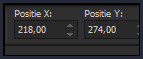
Druk op de M toets om het raster te deactiveren.

30.
Effecten - 3D-Effecten - Slagschaduw :
Verticaal = 0
Horizontaal = 0
Dekking = 66
Vervaging = 10
Kleur = Zwart (#000000)
Lagen - Eigenschappen : zet de Mengmodus van deze laag op Luminantie (oud).

31.
Open uit de materialen het WordArt "texte_gabriel" of maak zelf een tekst met het bijgeleverde font "grudge".
De grootte van het font staat op 72 pixels.
Bewerken - Kopiëren.
Ga terug naar je werkje.
Bewerken - Plakken als nieuwe laag.
Druk op de K toets op het toetsenbord om het raster te activeren en voer deze getallen in :
Positie X = 22,00 / Positie Y = 24,00
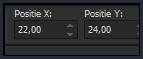
Druk op de M toets om het raster te deactiveren.

32.
Activeer de onderste laag in het Lagenpallet (= Samengevoegd).
Bewerken - Kopiëren.

33.
Afbeelding - Randen toevoegen : 2 px met de 1ste kleur, Symmetrisch aangevinkt.
Selecties - Alles selecteren.

34.
Afbeelding - Randen toevoegen : 50 px met de 2de kleur, Symmetrisch aangevinkt.
Selecties - Omkeren.
Bewerken - Plakken in selectie (je werkje zit in het geheugen).

35.
Laat de selectie actief !!!
Effecten - Insteekfilters - <I.C.NET Software> - Filters Unlimited 2.0 - Filter Factory Gallery F - Patchwork :
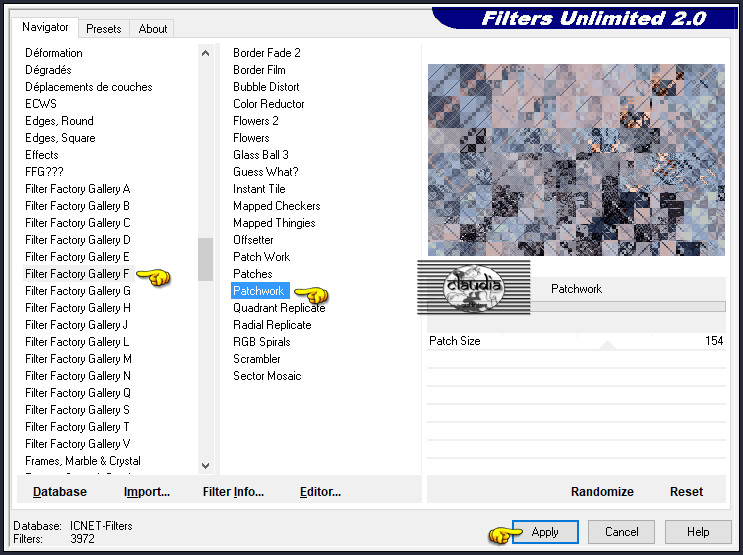

36.
Selecties - Omkeren.
Effecten - 3D-Effecten - Slagschaduw :
Verticaal = 0
Horizontaal = 0
Dekking = 80
Vervaging = 10
Kleur = Zwart (#000000)
Selecties - Niets selecteren.

37.
Afbeelding - Randen toevoegen : 2 px met de 2de kleur, Symmetrisch aangevinkt.

38.
Lagen - Nieuwe rasterlaag.
Plaats hierop je watermerkje.
Lagen - Samenvoegen - Alle lagen samenvoegen.
Afbeelding - Formaat wijzigen : 900 px, breedte, formaat van alle lagen wijzigen aangevinkt.
Aanpassen - Scherpte - Verscherpen.
Sla je werkje op als JPG-formaat en daarmee ben je aan het einde gekomen van deze mooie les van Kathania.
© Claudia - April 2019.





